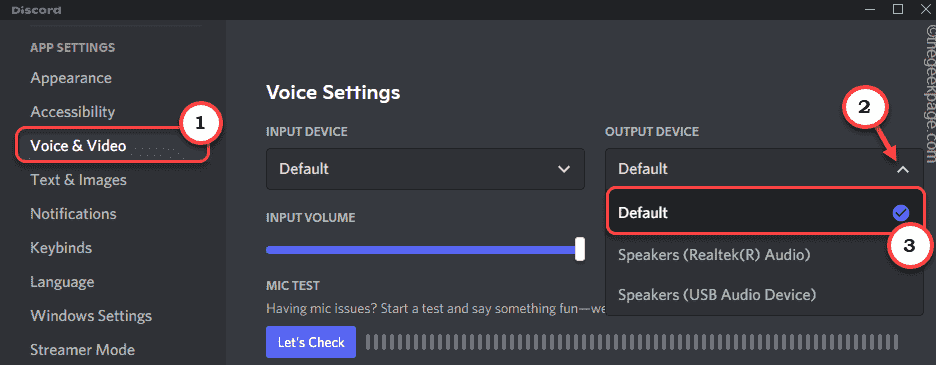- Windows 사용자는 시스템의 마더보드 BIOS를 업데이트하여 더 잘 작동하고 새 하드웨어를 식별해야 합니다.
- USB 플래시 드라이브만으로 시스템의 BIOS를 업데이트할 필요는 없습니다. BIOS 자체 또는 BIOS 업데이터 유틸리티를 사용하여 업데이트할 수 있습니다.
- 불완전한 설치는 마더보드를 손상시킬 수 있으므로 BIOS 업데이트는 새 BIOS를 설치하거나 플래싱하는 것보다 안전합니다.
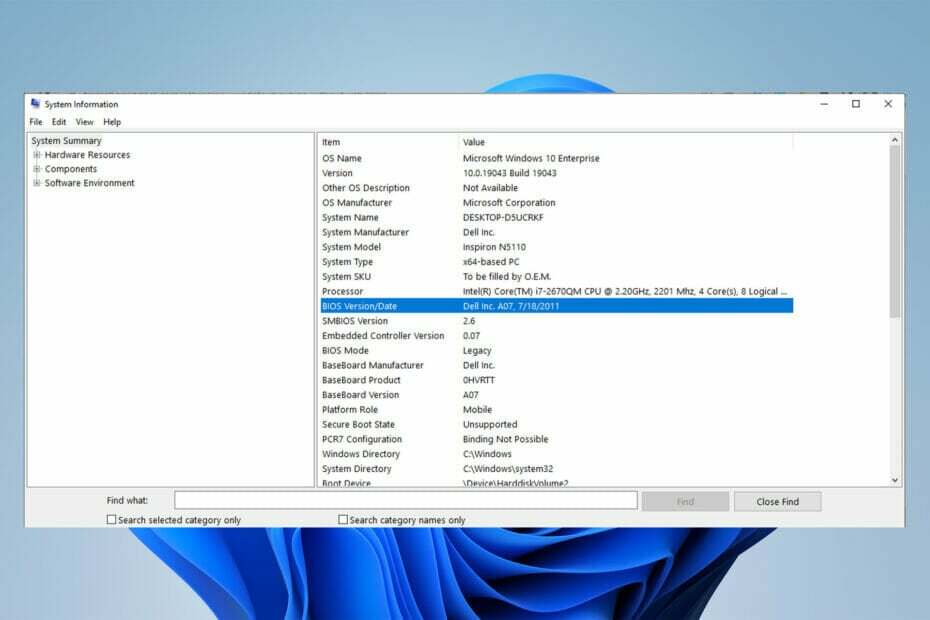
엑스다운로드 파일을 클릭하여 설치
이 소프트웨어는 일반적인 컴퓨터 오류를 복구하고 파일 손실, 맬웨어, 하드웨어 오류로부터 사용자를 보호하고 최대 성능을 위해 PC를 최적화합니다. 지금 3단계로 PC 문제를 해결하고 바이러스를 제거하세요.
- Restoro PC 수리 도구 다운로드 특허 기술과 함께 제공되는 (특허 가능 여기).
- 딸깍 하는 소리 스캔 시작 PC 문제를 일으킬 수 있는 Windows 문제를 찾습니다.
- 딸깍 하는 소리 모두 고쳐주세요 컴퓨터의 보안 및 성능에 영향을 미치는 문제를 해결하기 위해
- Restoro가 다운로드되었습니다. 0 이달의 독자.
USB 또는 플래시 드라이브가 없고 컴퓨터나 시스템의 BIOS를 업데이트하려는 경우 이 프로세스를 완료하는 데 USB 플래시 드라이브가 필요하지 않으므로 걱정하지 마십시오.
제조업체 웹 사이트에서 BIOS Updater 유틸리티를 다운로드하거나 BIOS의 EZ Flash 유틸리티로 이동하여 인터넷을 선택하기만 하면 됩니다.
그런 다음 컴퓨터가 재부팅되고 BIOS가 업데이트됩니다. 조심하세요! 잘못된 업데이트는 특히 잘못된 버전을 선택한 경우 마더보드를 손상시킬 수 있습니다.
BIOS를 업데이트하는 것이 위험합니까?
일반적으로 Windows 사용자는 BIOS를 자주 업데이트할 필요가 없습니다. 완전히 새로운 BIOS를 설치하거나 플래싱하는 것은 때때로 위험할 수 있으며 업데이트하는 것이 더 안전합니다.
업데이트 중 문제가 발생하면 BIOS를 플래싱하면 마더보드가 완전히 손상될 수 있습니다.
업데이트가 시스템에 새로운 기능이나 눈에 띄는 속도 향상을 도입하지 않기 때문에 BIOS를 업데이트한 후에는 큰 변화나 개선을 볼 수 없습니다.
USB 없이 BIOS를 업데이트하려면 어떻게 해야 합니까?
업데이트 유틸리티
- 열려 있는 마이크로소프트 스토어, 유형 MSI 센터 검색 창에서 선택하십시오.
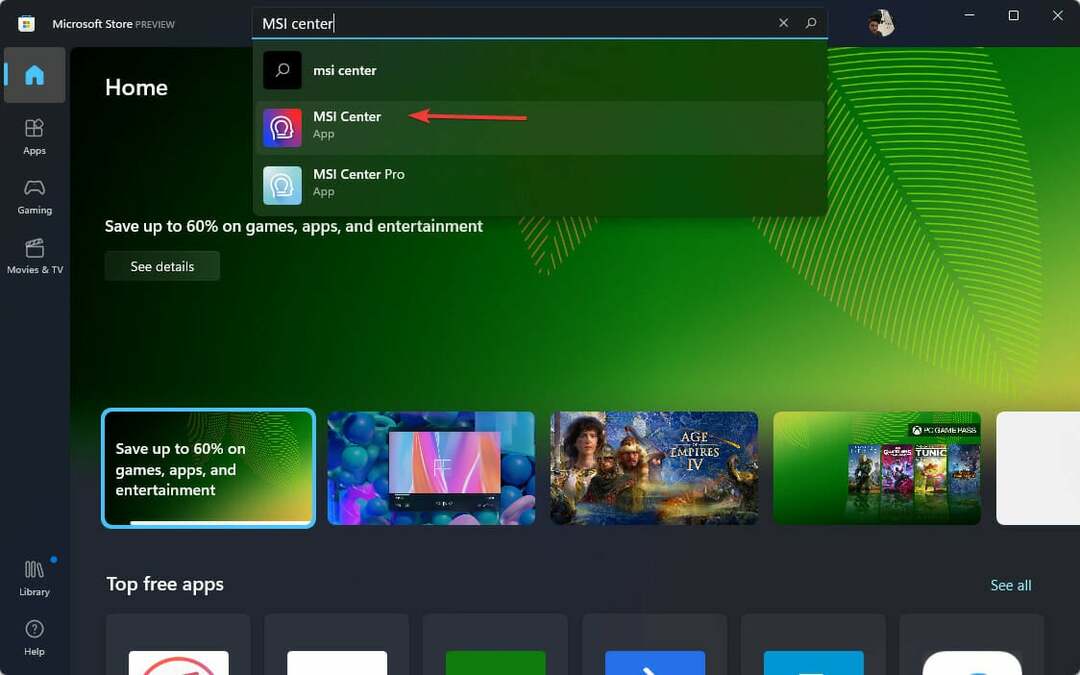
- 클릭 얻다 그것을 다운로드합니다.
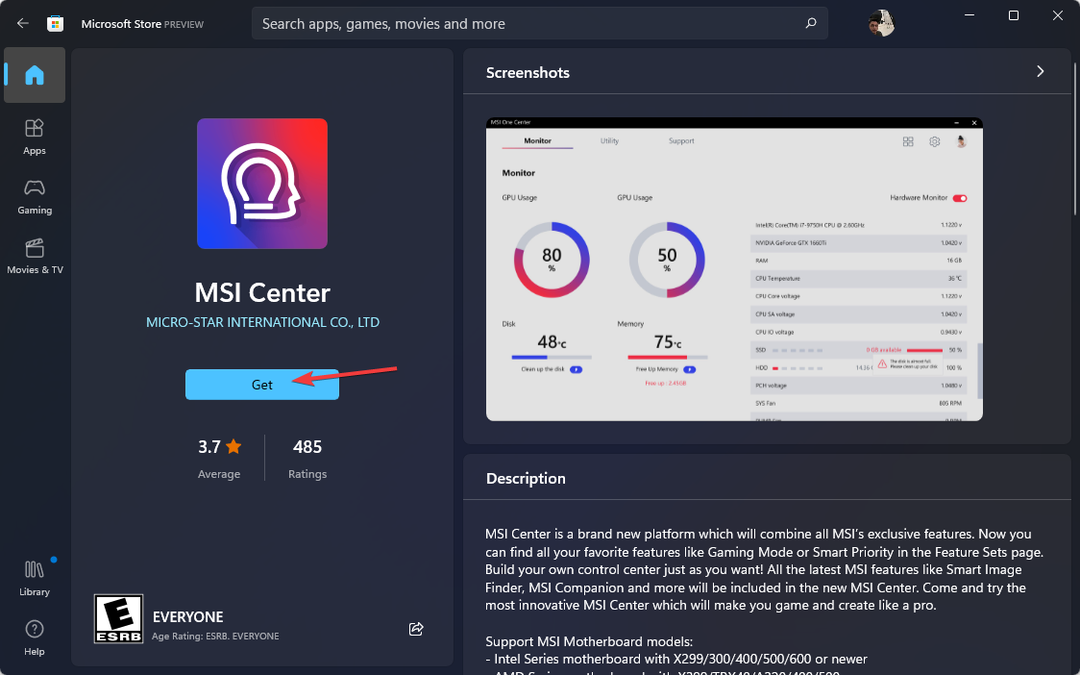
- 이제 앱을 열고 지원하다 탭을 선택하고 고급의 옵션.
- 마지막으로 BIOS 업데이트 그리고 프로세스가 완료될 때까지 기다립니다.
BIOS를 업데이트하는 방법에는 여러 가지가 있지만 USB 플래시 드라이브가 없는 경우 두 가지 옵션만 있습니다.
하나는 마더보드 제조사의 BIOS 업데이터 유틸리티를 사용하는 것이고, 다른 하나는 인터넷을 사용하는 방법으로 다음 방법에서 설명하겠습니다.
노트
MSI Center 도구는 MSI 마더보드에서만 작동하므로 다른 마더보드에서 제조업체의 경우 웹사이트에서 BIOS 업데이트 프로그램도 있는지 확인하십시오.
2. UEFI 펌웨어 설정 사용
- 시작하려면 다음을 사용하십시오. 창 + 나 키를 불러오는 키 설정 메뉴.
- 왼쪽 메뉴에서 선택 체계, 그 다음에 회복.
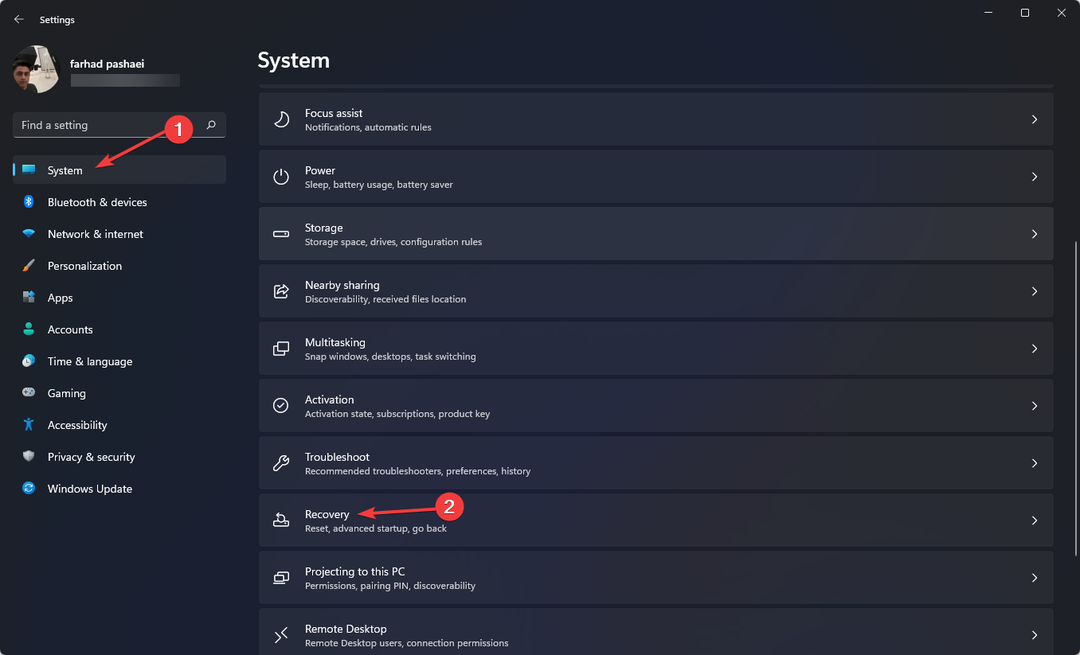
- 그 후, 지금 다시 시작하십시오.
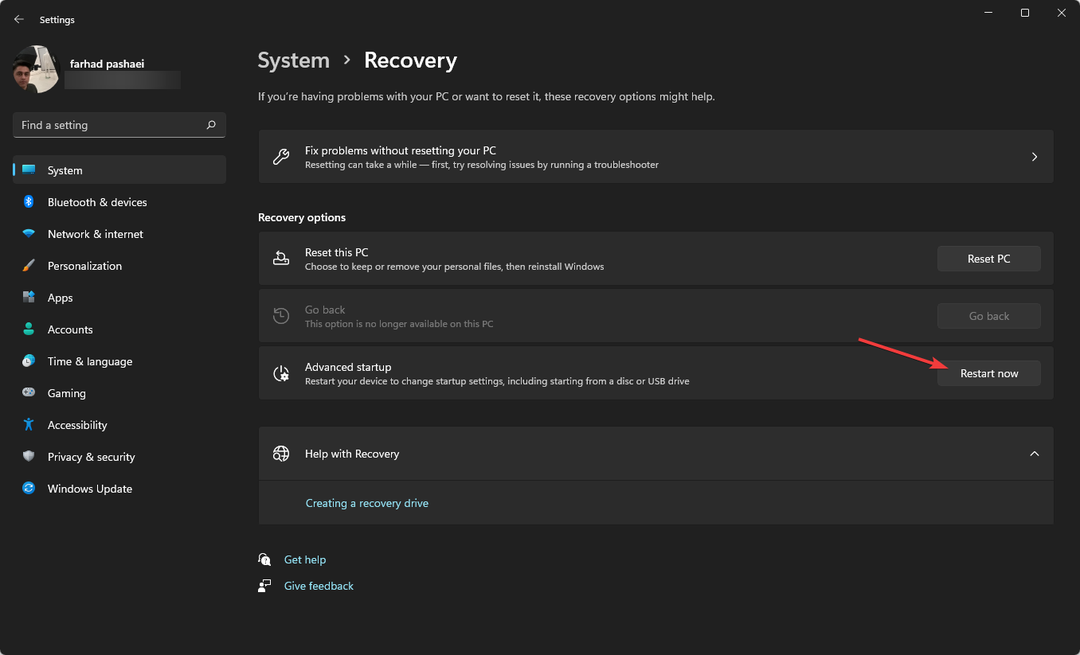
- 선택 문제 해결 옵션 고급 시작 메뉴. 그 후, 고급의 그런 다음 옵션 UEFI 펌웨어 설정.
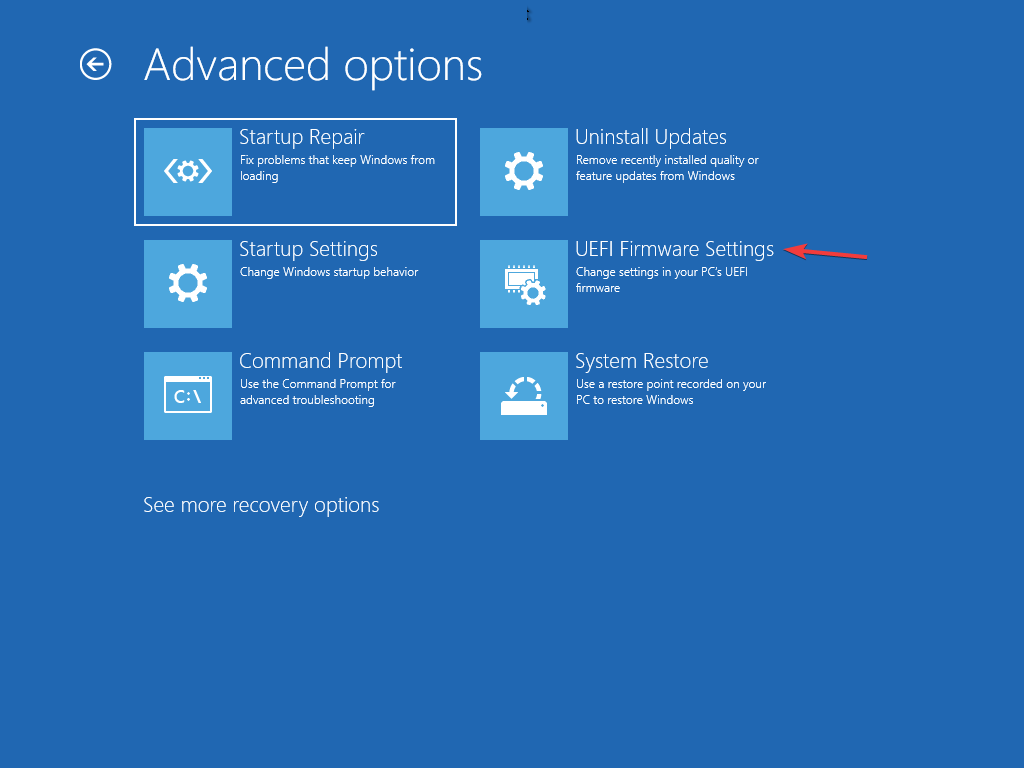
- 입력하다 고급 모드 그런 다음 도구 메뉴. 그 후, 선택 ASUS EZ 플래시 유틸리티, 그런 다음 누르십시오 입력하다.
- 고르다 인터넷으로.
- 이제 왼쪽 / 권리 화살표 키를 눌러 원하는 인터넷 연결을 선택한 다음 입력하다.
- 화면의 지시에 따라 업데이트가 완료될 때까지 기다립니다.
대부분의 UEFI BIOS 마더보드는 이 방법을 사용하여 업데이트할 수 있습니다.
- Microsoft 화이트보드가 동기화되지 않습니까? 다음은 빠른 수정 사항입니다.
- Windows 11에서 로컬 보안 기관 프로세스 높은 CPU 사용량
- Windows 11에서 Atlas VPN 다운로드 및 설치
- Windows 11에서 ExpressVPN을 다운로드하고 설치하는 방법
- Windows 11의 여러 데스크톱이 작동하지 않습니까? 수행할 작업은 다음과 같습니다.
UEFI와 기존 BIOS의 차이점은 무엇입니까?
UEFI는 통합 확장 가능한 펌웨어 인터페이스를 나타냅니다. BIOS와 정확히 동일하게 작동하며 둘 다 컴퓨터 하드웨어와 운영 체제 간의 인터프리터로 작동합니다.
둘 다 컴퓨터 시작 시 사용되며 하드웨어 부품과 운영 체제를 초기화합니다. UEFI에는 한 가지 근본적이고 기본적인 차이점이 있습니다.
UEFI는 모든 데이터를 펌웨어 대신 .efi 파일에 저장합니다. 데이터 파일은 EFI 시스템 파티션(ESP)이라는 특수 파티션의 하드 드라이브에 저장되며 부트 로더를 포함합니다.
다음을 수행하는 것이 좋습니다. BIOS 업데이트 때때로 마더보드 기능을 개선하고 RAM, CPU 등과 같은 새로운 하드웨어 부품을 식별하는 데 도움이 됩니다.
귀하의 경우 이 기사를 읽으십시오. 컴퓨터가 자동으로 BIOS 모드로 들어갑니다..
USB 플래시 드라이브 없이 BIOS를 업데이트할 수 있습니다. 일부 마더보드 제조업체는 BIOS/UEFI, DOS 및 Windows의 세 가지 BIOS 업데이트 옵션을 제공합니다.
또한 썸 드라이브가 있는 DOS를 사용하여 BIOS를 업데이트할 수 있지만 다른 별도의 하드 드라이브에 설치할 수 있습니다.
BIOS는 Windows 자체에서 업데이트할 수 있지만 위험하고 시스템을 망칠 수 있으므로 권장하지 않습니다. 또한 모든 마더보드 제조업체에서 지원하지 않습니다.
 여전히 문제가 있습니까?이 도구로 수정하세요.
여전히 문제가 있습니까?이 도구로 수정하세요.
- 이 PC 수리 도구 다운로드 TrustPilot.com에서 우수 평가 (다운로드는 이 페이지에서 시작됩니다).
- 딸깍 하는 소리 스캔 시작 PC 문제를 일으킬 수 있는 Windows 문제를 찾습니다.
- 딸깍 하는 소리 모두 고쳐주세요 특허 기술 문제를 해결하기 위해 (독자 전용 할인).
Restoro가 다운로드되었습니다. 0 이달의 독자.